HL-L8360CDW
FAQ e Risoluzione dei problemi |
Utilizzare Universal printer Driver (Windows)
Universal printer Driver ti consente di gestire il tuo parco stampanti tramite i servizi cloud di Microsoft senza installare alcun software aggiuntivo.
- Universal printer Driver è disponibile solo su Windows 10 versione 2004 (20H1) o successiva.
- Assicurati che la tua macchina Brother utilizzi il firmware più recente.
- Prima di iniziare, chiedere all'amministratore di Microsoft Azure AD (amministratore globale) di attivare Universal printer Driver registrando la prima macchina con Universal printer Driver per accettare l'applicazione Enterprise "Brother Universal Print Hardware Client". Da quel momento in poi, gli utenti con il ruolo "Amministratore stampante" o "Tecnico stampante" potranno registrare le macchine rimanenti.
Seguire i passaggi seguenti.
NOTA: Le schermate possono variare a seconda del sistema operativo in uso e dalla periferica Brother.
- Registra la tua macchina Brother con Universal Print
- Annulla la registrazione della macchina Brother da Universal Print
1. Registrare la macchina Brother con Universal Print
- Avvia il tuo browser web.
- Digitare "https://machine's IP address" nel browser (dove "machine's IP address" è l'indirizzo IP del dispositivo).
-
Se viene richiesta la password, digitatela, e fare click
 .
. - Il sistema aprirà la pagina Web Based Management. Click su Network /Rete.
- Click Protocol menu sulla navigation bar.
-
Click Universal Print Advanced Settings e poi su Universal Print.
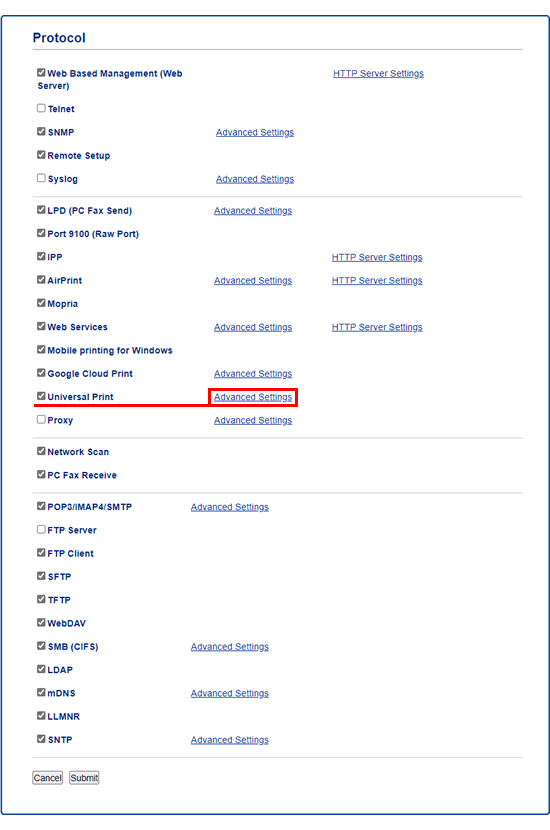
-
Cambiare Device Name se necessario.
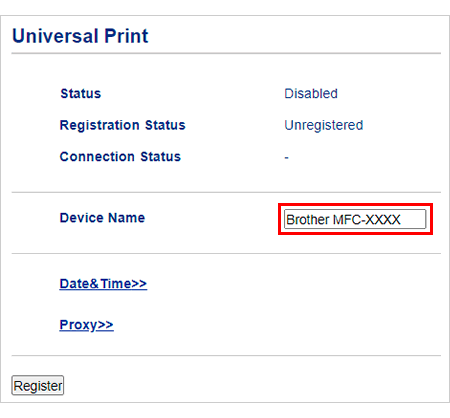
-
Impostare il corretto Date & Time.
NOTE: Se la tua rete utilizza un server proxy, abilita l'impostazione Proxy e configura le sue Impostazioni avanzate. -
Click Register.
Se si verifica un errore, fare clic su OK e vai al passaggio 3.
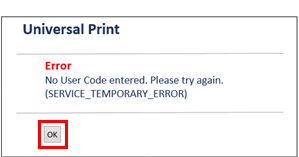
- Annotare il codice elencato dopo Immettere il codice seguente per l'autenticazione.
-
Fare clic su Accedi.
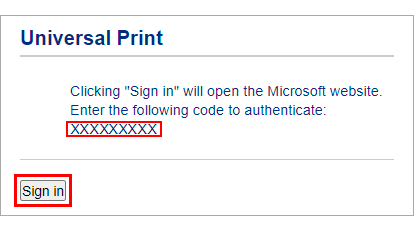
- Quando si apre la pagina del portale Universal Print, immettere il codice annotato.
- Seleziona l'account che desideri utilizzare con Universal Print.
- Chiudere la pagina del portale Universal Print e tornare alla pagina Gestione basata sul Web.Quando viene visualizzata la schermata di completamento della registrazione, fare clic su OK.
-
Se viene visualizzato un errore, click OK e vai al passaggio 3.
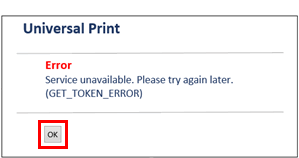
-
Check the Registration Status to confirm whether the registration has been successful.
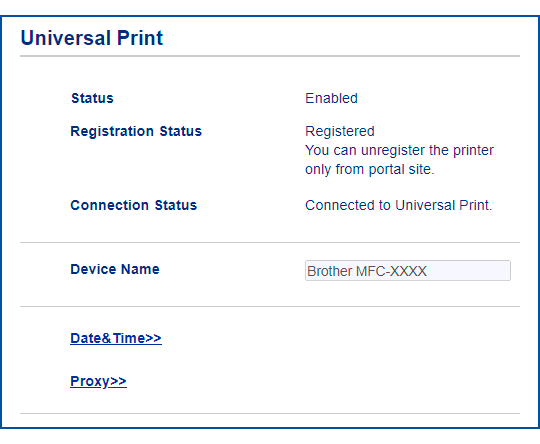
- Accedi al sito Web del portale di Microsoft Azure.
- Seleziona Universal Print.
- Seleziona Gestisci stampanti.
- Seleziona la macchina che desideri utilizzare e fai clic su Condividi stampante.
- Selezionare l'utente a cui si desidera consentire l'accesso e quindi fare clic su Condividi stampante.
2. Annullare la registrazione della macchina Brother da Universal Print
Per annullare la registrazione della macchina Brother, utilizzare la pagina del portale di Microsoft Azure. Non è possibile annullare la registrazione della macchina utilizzando Gestione basata sul Web.
- Accedi alla pagina del portale di Microsoft Azure.
- Fare clic su Stampanti .
- Seleziona la macchina di cui vuoi annullare la registrazione.
-
Fare clic su Elimina condivisione stampante .
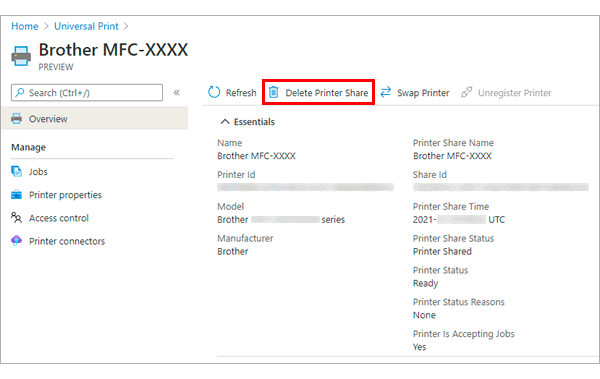
- Fare clic su Annulla registrazione stampante .
Modelli correlati
DCP-L5500DN, DCP-L5510DW, DCP-L6600DW, DCP-L8410CDW, HL-L5210DN, HL-L5210DW, HL-L5215DN, HL-L6210DW, HL-L6410DN, HL-L6415DN, HL-L8260CDW, HL-L8360CDW, HL-L9310CDW(T), MFC-EX910, MFC-L5700DN, MFC-L5710DN, MFC-L5710DW, MFC-L5715DN, MFC-L5750DW, MFC-L6710DW, MFC-L6800DW(T), MFC-L6900DW(T), MFC-L6910DN, MFC-L6915DN, MFC-L6950DW, MFC-L6970DW, MFC-L8690CDW, MFC-L8900CDW, MFC-L9570CDW(T), MFC-L9577CDW
